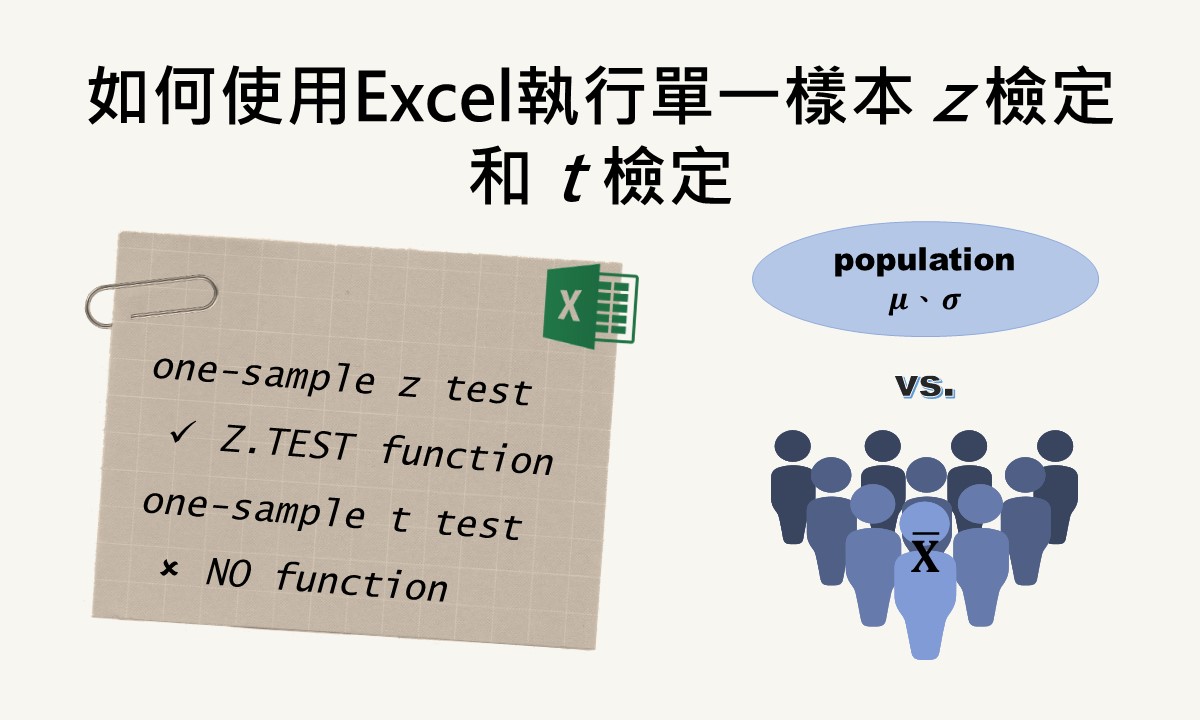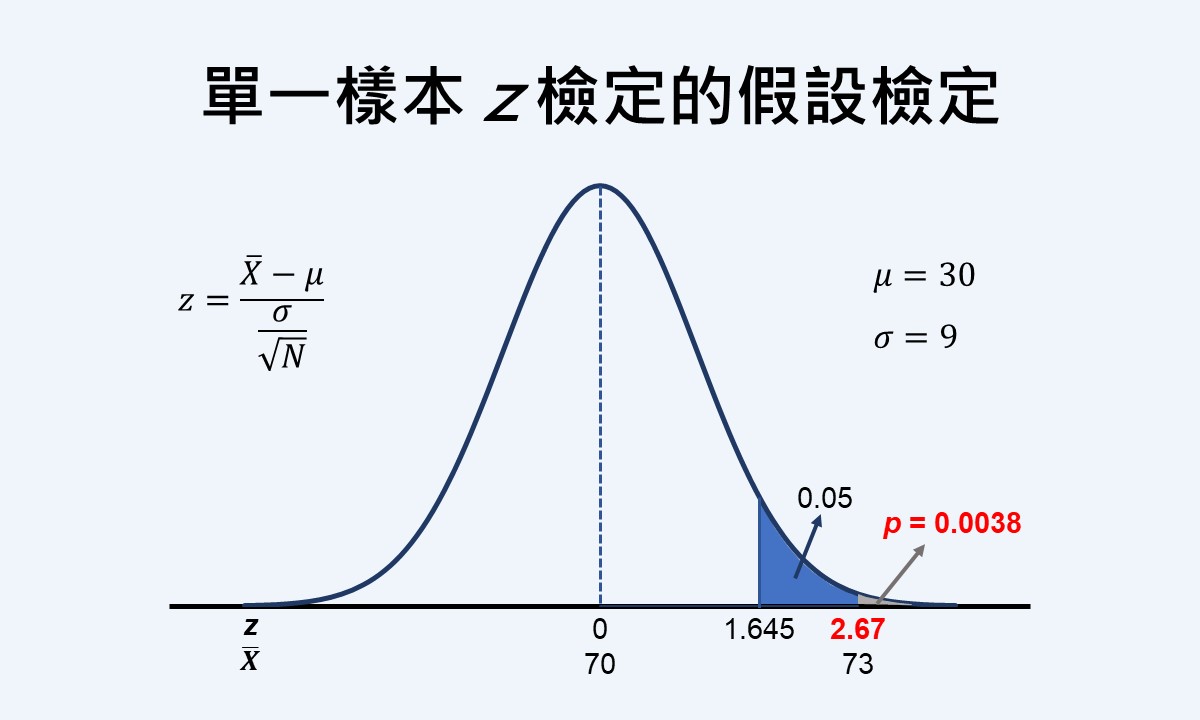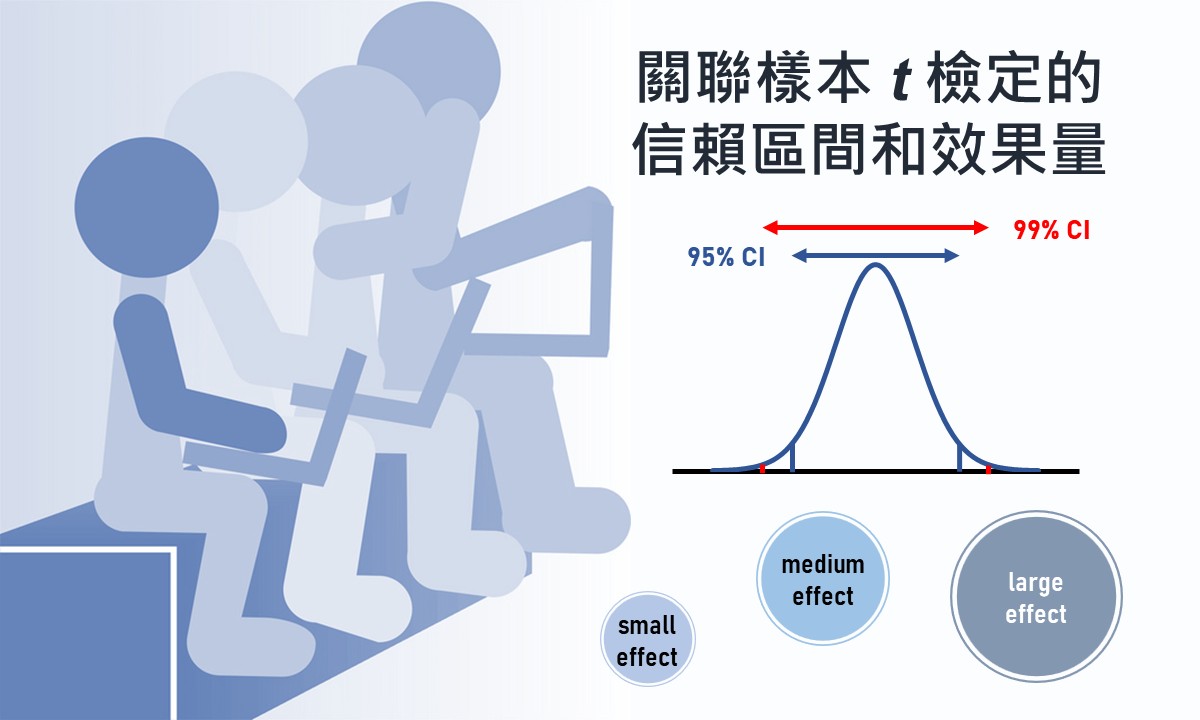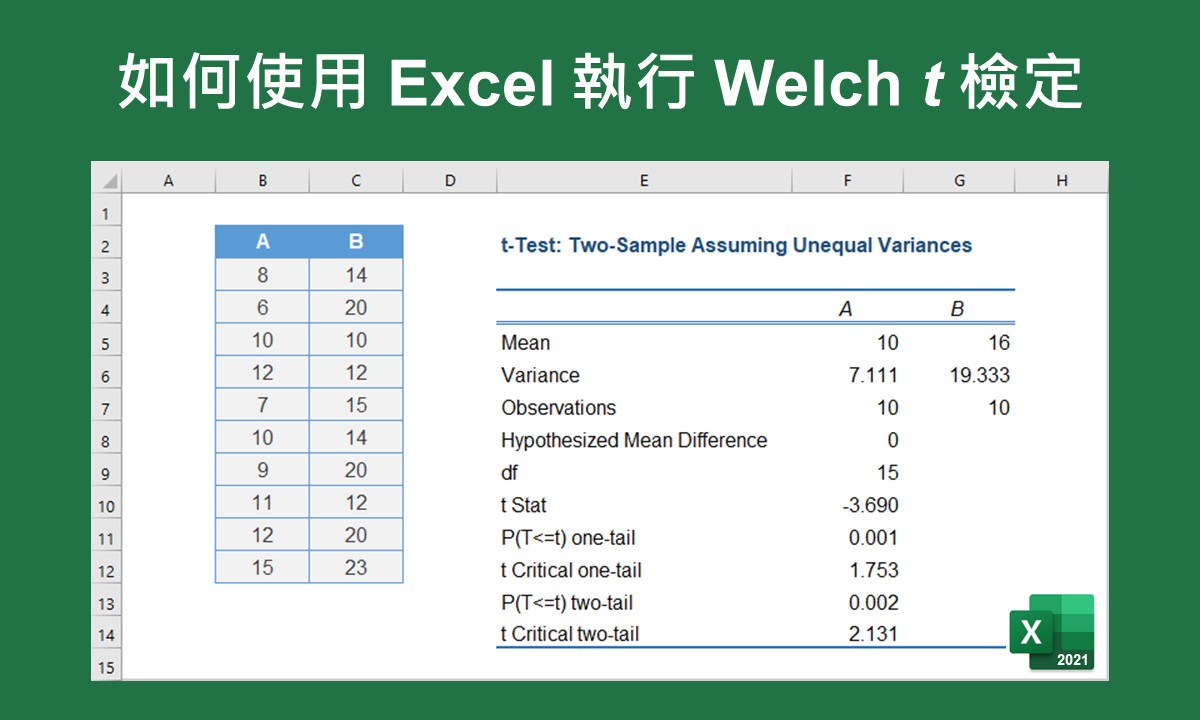🐟 請您尊重本網站的智慧財產權,如有任何引用,請註明出處:Dr. Fish 漫游社會統計。(文章發表日期)。文章名稱。文章網址
如何使用 Excel 取得關聯樣本t檢定的信賴區間
關聯樣本t檢定適用在兩個相關聯的群組或樣本平均數的比較上,由於這個檢定要求樣本來自的母群體具備常態分配的型態,所以屬於母數檢定。執行關聯樣本t檢定時,除了檢驗兩個關聯樣本的平均數是否有顯著不同之外,很多時候還會想瞭解樣本來自的母群體平均數差異可能存在的數值範圍,也就是信賴區間。
若利用專門的統計分析軟體如 SPSS 來執行關聯樣本t檢定,輸出的檢定結果通常會包含信賴區間。若沒有專門的統計分析軟體,也可以利用 Excel 來執行關聯樣本t檢定,不過不論是透過 T.TEST 函數或資料分析工具,都不會直接輸出信賴區間的結果。
因此,本篇文章將介紹運用 Excel 取得關聯樣本t檢定信賴區間的方法,操作過程可以利用函數或資料分析工具,但不論使用哪一種方法,都需要簡單的數學運算。若您不清楚工作表裡簡易數學計算的方法,可以先參考如何使用 Excel 進行數學計算【基礎篇】。此外,本篇文章僅介紹技術層面的操作,不會說明檢定本身的概念,若您想瞭解這方面的內容,可以參考關聯樣本t檢定的假設檢定。
運用函數取得關聯樣本t檢定的信賴區間
這裡使用〈關聯樣本t檢定的假設檢定〉裡家庭暴力防治課程對學員知識程度影響的例子,假設檢定結果指出在顯著水準(α 水準)0.05、雙尾檢定且自由度為9的情況下,家庭暴力防治課程會影響學員的知識程度。除了顯著的檢定結果外,若我們還想知道95%信賴區間,可以在工作表裡進行下面的操作。
首先,以一欄一個變項的方式,將家庭暴力防治課程對學員知識程度影響例子的資料輸入至一空白的活頁簿或工作表裡,如下圖,ID 為學員的編碼、PRE 為前測的成績而 POST 為後測的成績。
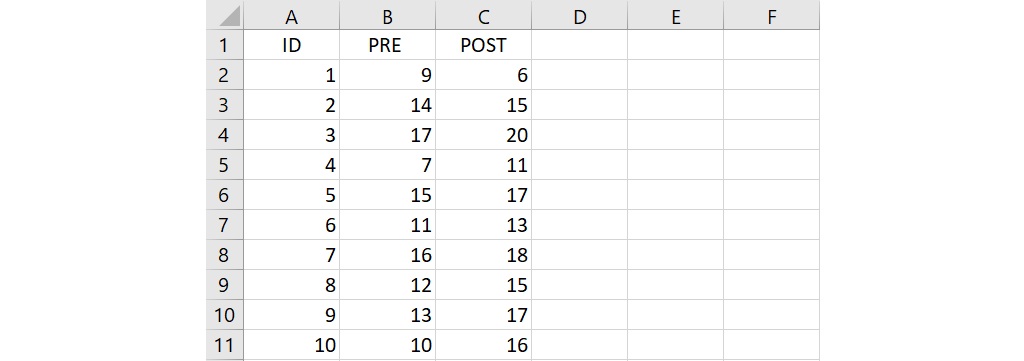
由於關聯樣本t檢定在技術上可視為兩樣本配對分數差值的單一樣本t檢定,所以須求得兩樣本配對分數的差值分數,也就是前、後測成績的差值。在儲存格D1輸入變項名稱 DIFF,然後在儲存格D2輸入 =C2-B2,也就是用儲存格C2的後測成績減去儲存格B2的前測成績。輸入完成後,按下 Enter 會得到-3。
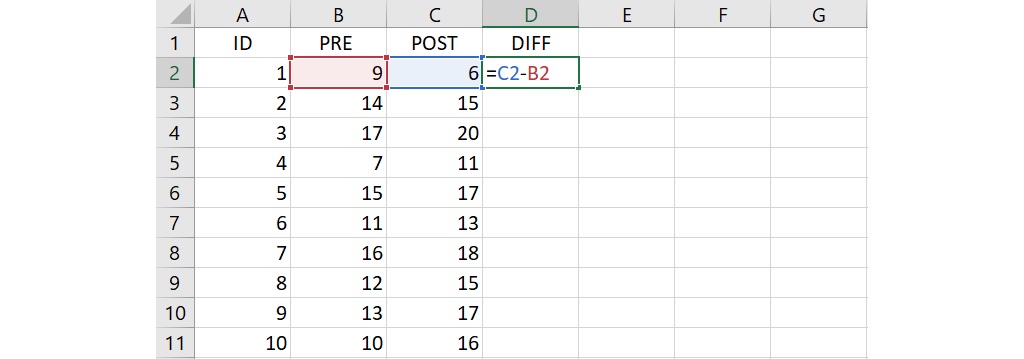
接下來,取得另外9位學員的前、後測成績差值。這裡有兩種方法,一種方法是複製儲存格D2的語法再貼上至儲存格D3至D11裡。另一種方法是利用填滿控點(fill handle),將滑鼠游標停留在儲存格D2右下角的小方點,當滑鼠游標變成小十字後,按住滑鼠左鍵(若主要按鍵的設定為滑鼠右鍵,則按住右鍵)並往下拉至儲存格D11,其餘9位學員的前、後測成績差值就會自動出現。
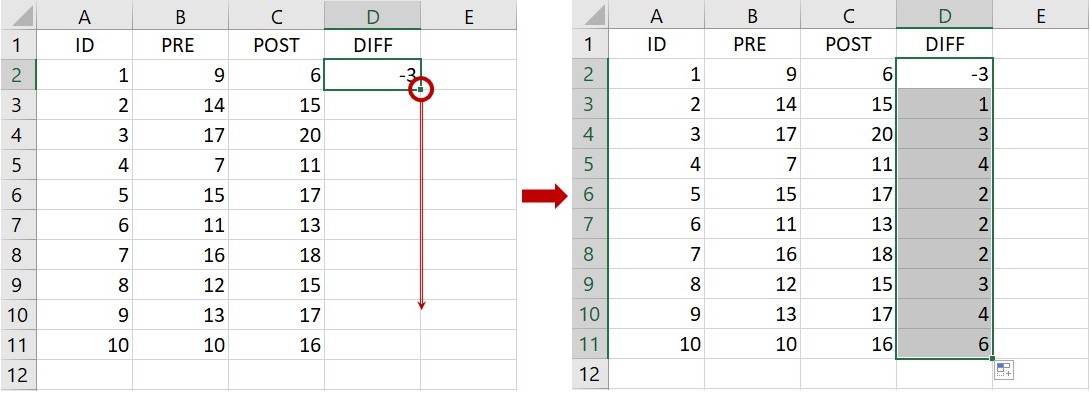
取得所有學員的前、後測差值分數後,再計算這些差值分數的平均數和標準差。在任兩個空白的儲存格輸入 mean 和 standard deviation(下圖為儲存格F2和F3),分別代表平均數和標準差,您也可用中文或自己習慣使用的名稱。平均數的計算可使用 AVERAGE 函數,在儲存格F2右邊的儲存格G2輸入下面的語法:
=AVERAGE(D2:D11)
括號裡的引數為平均數計算的資料範圍,D2:D11 指儲存格D2到D11的數值,整個語法要求計算位於儲存格D2到D11的數值之平均數。語法輸入完成後,按下 Enter 會傳回2.4。
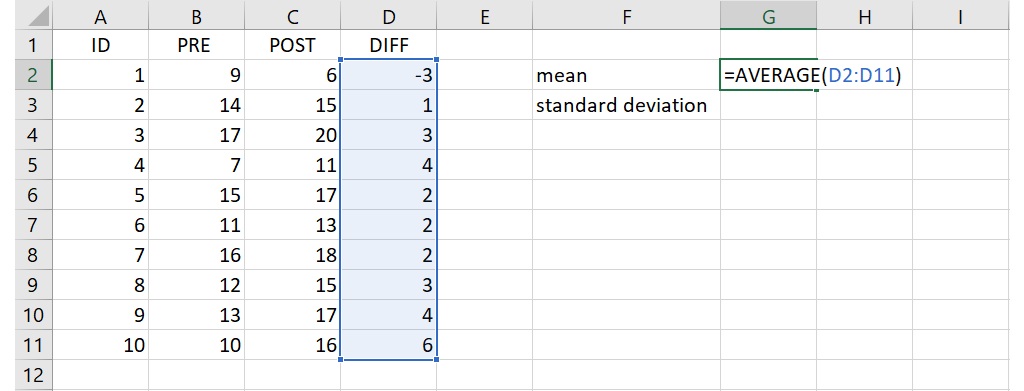
樣本標準差的計算可使用 STDEV.S 函數,函數括號裡的引數和 AVERAGE 函數相同,都是資料所在的儲存格範圍。在儲存格F3右邊的儲存格G3輸入下面的語法:
=STDEV.S(D2:D11)
上面的語法要求計算位於儲存格D2到D11的數值之樣本標準差,語法輸入完成後,按下 Enter 會傳回2.366432。
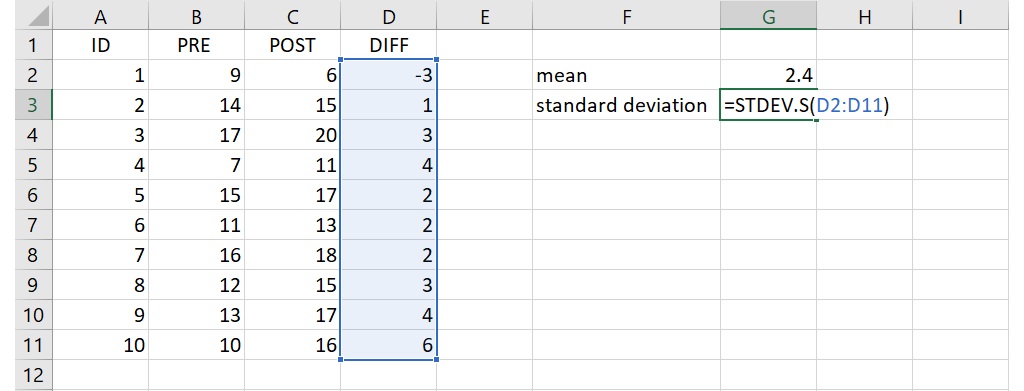
信賴區間的計算還需要樣本數目和顯著水準(α 水準)等數值,所以在 standard deviation 下方的兩個儲存格F4和F5輸入 size 和 alpha,分別代表樣本數目和 α 水準,同樣地,您可以使用中文或自己習慣的名稱。樣本數目的計算可以使用 COUNT 函數,在儲存格F4右邊的儲存格G4裡輸入下面的語法:
=COUNT(D2:D11)
語法括號裡的函數為樣本數目計算的資料所在的儲存格範圍,整個語法要求計算位於儲存格D2到D11的數值之數目。語法輸入完成後,按下 Enter 會傳回10。若您想瞭解更多 Excel 裡數目計算的方法,可以參考如何使用 Excel 計算數目。
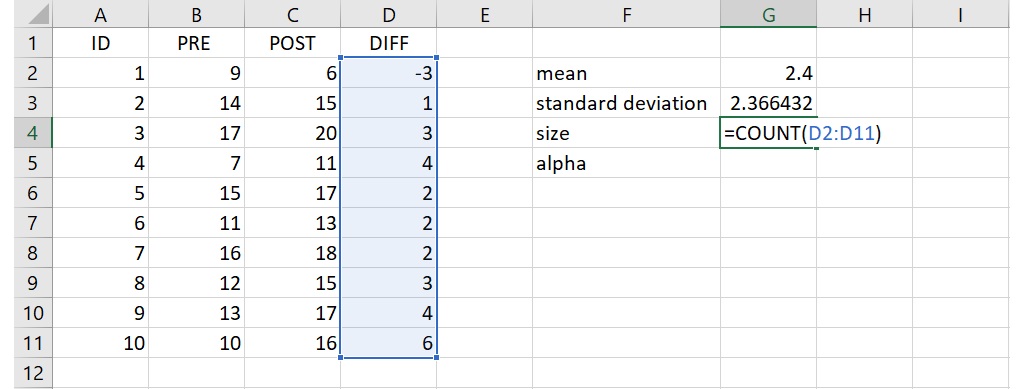
由於我們想計算95%信賴區間,也就是 α 水準為0.05,所以在儲存格G5裡輸入0.05。到這裡為止,已經取得信賴區間計算所需要的全部資料。
在工作表裡計算信賴區間須先取得信賴度,再用平均數加、減這個信賴度來獲得上信賴限和下信賴限。在 alpha 下面的3個儲存格G6、G7和G8輸入 confidence level、lower limit 和 upper limit,分別代表信賴度、下信賴限和上信賴限,同樣地您可以使用中文或自己習慣的名稱。
母群體標準差未知時的信賴度計算須使用 CONFIDENCE.T 函數,函數括號裡的引數分別為 α 水準、樣本標準差和樣本數。利用各個資料所在的儲存格位置,也就是所謂的儲存格參照(cell reference),在儲存格F6右邊的儲存格G6裡輸入下面的語法:
=CONFIDENCE.T(G5, G3, G4)
這語法要求計算 α 水準為0.05、樣本標準差為2.366432、樣本數為10且抽樣分配為t分配的信賴度,語法輸入完成後,按下 Enter 會傳回1.692843。若您想更深入地瞭解 CONFIDENCE 函數的運用,可以參考如何使用 Excel 計算信賴區間。
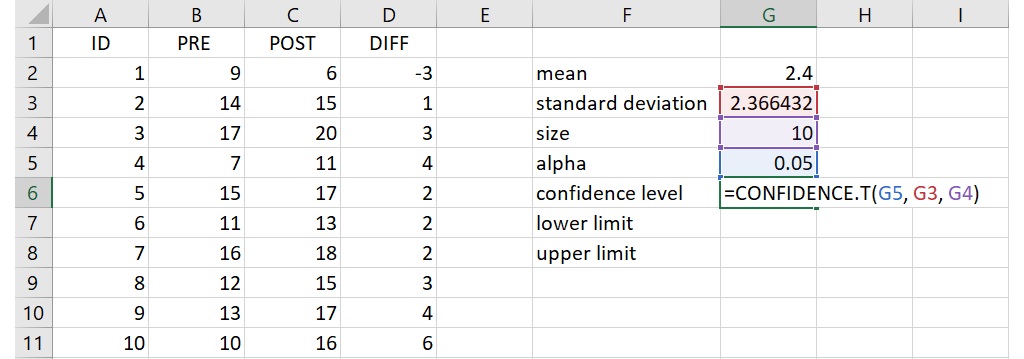
獲得信賴度後,再用平均數減去這個信賴度來取得下信賴限。在儲存格F7右邊的儲存格G7裡輸入 =G2-G6,按下 Enter 後會傳回0.707157,此即為下信賴限。
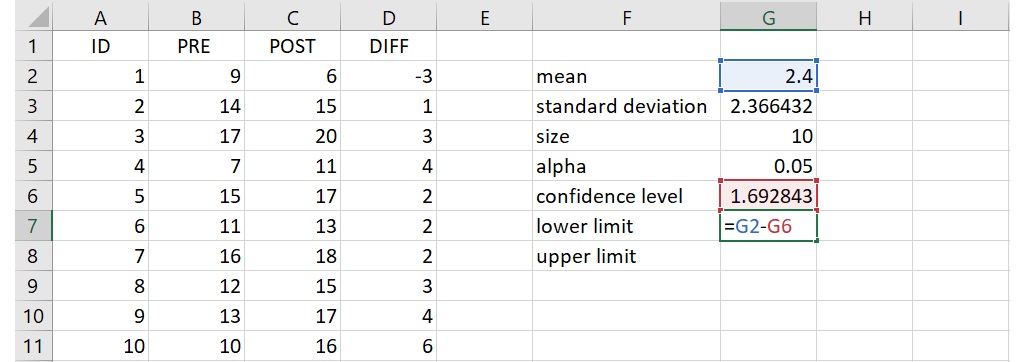
運用同樣的方法,用平均數加上信賴度來取得上信賴限。在儲存格F8右邊的儲存格G8裡輸入 =G2+G6,按下 Enter 後會傳回4.092843,此即為上信賴限。
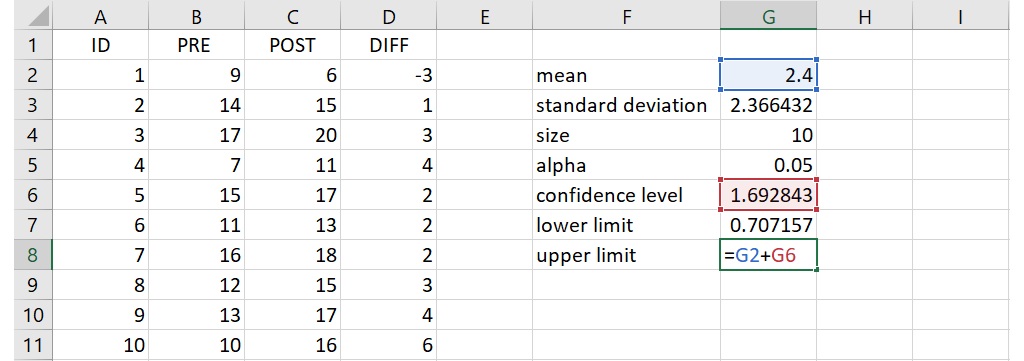
經過上面的步驟,若把上、下信賴限的數值都四捨五入到小數點後第3位,可以知道有0.95的機率或95%信心程度,母群體平均數差值會落在0.707和4.093之間。
運用資料分析工具取得關聯樣本t檢定的信賴區間
上面的方法要利用各種不同的函數來取得信賴區間計算所需要的各個數值,不但要記得不同函數的語法,操作過程也比較麻煩。另一種方法是透過資料分析工具來一次取得所有的描述性統計量,再從中選取需要的資料來計算信賴區間。
資料分析工具的使用須先安裝「分析工具箱」(Analysis ToolPak),若想知道自己是否已經安裝這個工具,可以檢視功能表的資料 » 分析裡是否有資料分析的小圖示,若有,代表您的 Excel 已經安裝了「分析工具箱」;若沒有,可以參考〈如何使用 Excel 一次取得描述性統計量〉裡安裝分析工具箱的步驟進行安裝。

在資料分析小圖示上點一下,帶出「資料分析」視窗。從分析工具(A)下拉選單中,選擇敘述統計,再按下視窗右側的確定,會出現「敘述統計」視窗。
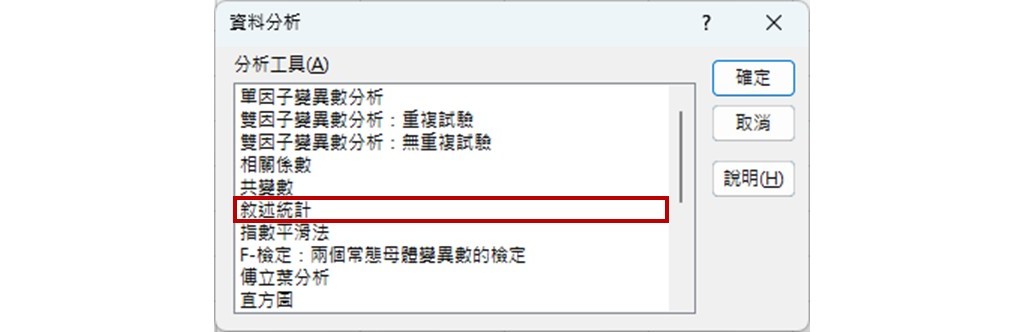
在「敘述統計」視窗的輸入範圍(I)裡輸入資料所在的儲存格範圍,或點選長框右側的 ↥ 符號再從工作表中用滑鼠圈選資料的範圍。分組方式指資料輸入時為一欄一個變項或一列一個變項的方式,這裡為一欄一個變項,所以勾選逐欄(C)。若資料範圍包含變項名稱,須勾選類別軸標記是在第一列上(L)的選項。
輸出表格可以放置在目前的工作表、新的工作表或新的活頁簿,若想放置在目前的工作表,可以勾選輸出範圍(O)並指明表格放置的儲存格位置。最後,因為我們想取得描述性統計量和信賴度,所以要勾選摘要統計(S)和平均數信賴度(N)的選項。若想改變信心程度,可在平均數信賴度(N)的方格裡進行修改,這裡維持預設值95%。
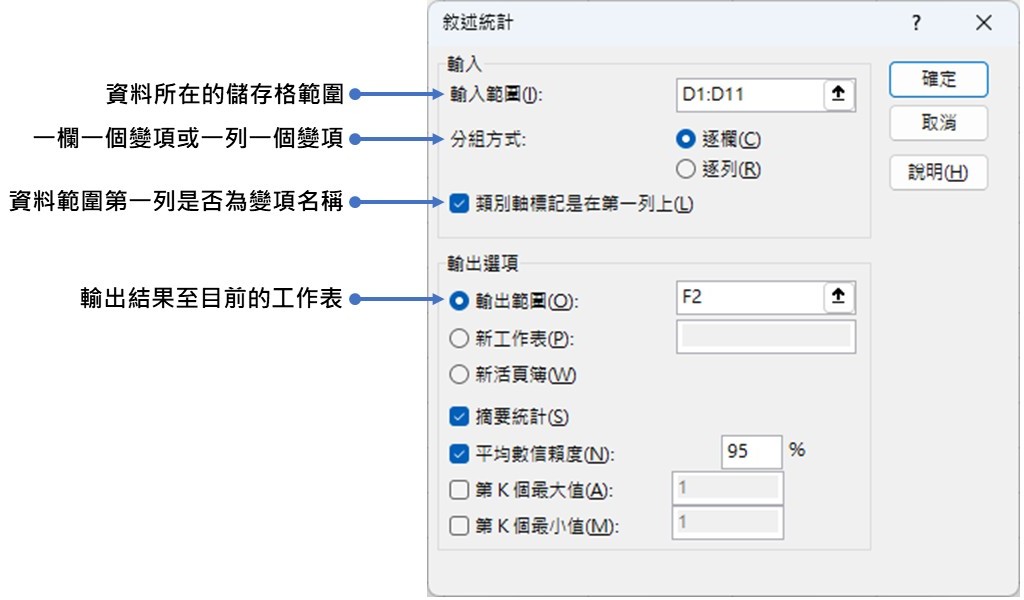
上面的操作步驟會傳回如下的描述性統計量表格,從下圖可以看到,兩樣本差值的平均數位在儲存格G3而95%信賴度位在儲存格G16,然後利用這兩個數值的儲存格參照來計算下信賴限和上信賴限,得到的結果和上面函數方法的結果是一樣的。
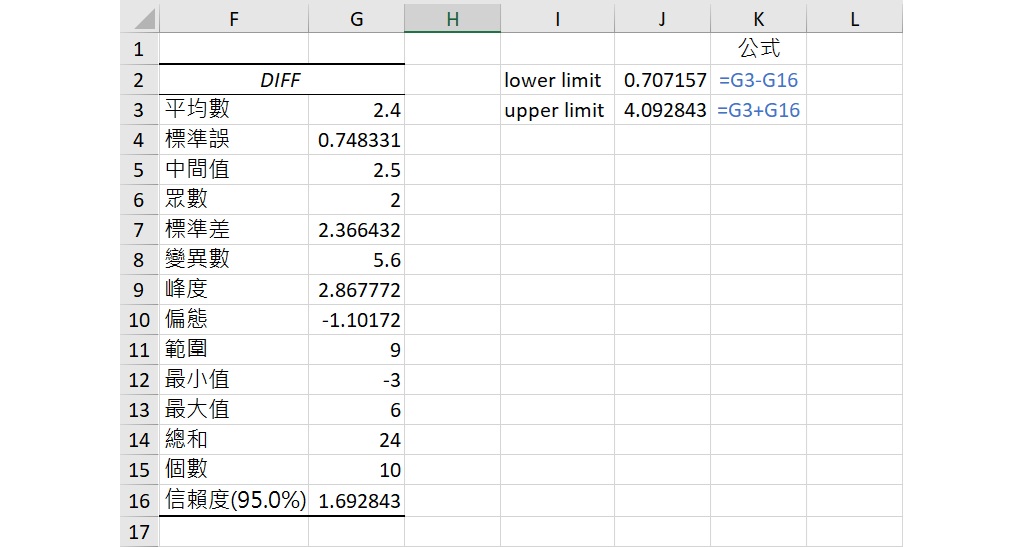
利用資料分析工具的方法可以一次取得所有的描述性統計量,再選擇需要的數值來進行運算就可以,不需要利用不同的函數來逐一計算所需的資訊,相對地可以節省很多時間。不過不論使用哪一種方法,都可以得到相同的結果,您可以依據個人的喜好和習慣來進行操作喔!
以上為本篇文章對如何使用 Excel 取得關聯樣本t檢定信賴區間的介紹,希望透過本篇文章,您學會了在工作表裡利用函數和資料分析工具取得關聯樣本t檢定信賴區間的方法。若您喜歡本篇文章,請將本網站加入書籤,並隨時回訪本網站喔!另外,也歡迎您追蹤本網站的 Facebook 和/或 X(Twitter)專頁喲!
如果您覺得本篇文章對您有幫助,歡迎買杯珍奶給 Dr. Fish!小小珍奶,大大鼓勵,您的支持將給 Dr. Fish 更多撰寫優質文章的動力喔!